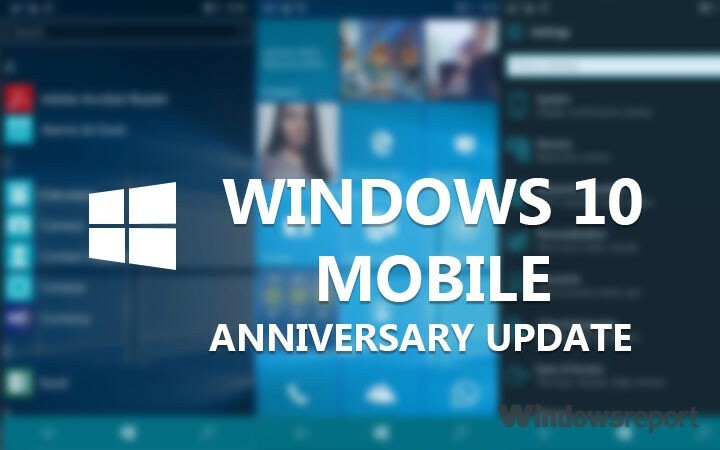
Deze software zorgt ervoor dat uw stuurprogramma's blijven werken en beschermt u zo tegen veelvoorkomende computerfouten en hardwarestoringen. Controleer nu al uw chauffeurs in 3 eenvoudige stappen:
- DriverFix downloaden (geverifieerd downloadbestand).
- Klik Start scan om alle problematische stuurprogramma's te vinden.
- Klik Stuurprogramma's bijwerken om nieuwe versies te krijgen en systeemstoringen te voorkomen.
- DriverFix is gedownload door 0 lezers deze maand.
De jubileumupdate voor Windows 10 Mobile is eindelijk hier, nadat de pc-versies waren uitgebracht. Niet iedereen kan de update echter meteen pakken, vooral omdat Microsoft besloot deze geleidelijk uit te brengen, maar ook vanwege verschillende installatiefouten.
Dus als je de update daadwerkelijk hebt ontvangen, maar deze om de een of andere reden niet kunt downloaden op je Lumia-telefoon, laten we je een paar oplossingen voor je probleem zien
Oplossing 1 - Sluit uw apparaat aan
Windows 10 Mobiel is geprogrammeerd om ervoor te zorgen dat zodra u begint met het downloaden van een nieuwe update, niets deze onderbreekt. Daarom, als je niet genoeg batterij hebt om de hele update te downloaden en te installeren, laat je apparaat je het gewoon niet downloaden.
Dus de oplossing hiervoor ligt voor de hand, je hoeft alleen maar je telefoon op een oplader aan te sluiten en de update opnieuw te downloaden. Als je de jubileumupdate nog steeds niet kunt downloaden, ook al is je telefoon aangesloten of is je batterij vol, probeer dan een van de onderstaande oplossingen.
Oplossing 2 - Zorg ervoor dat u bent verbonden met wifi
Net als in het vorige geval, laat je telefoon je waarschijnlijk niet de verjaardagsverjaardag of een andere update voor Windows 10 Mobile downloaden als je een dataverbinding gebruikt. Windows 10 Mobile doet dit om enorme datakosten te voorkomen, omdat updates zoals de jubileumupdate zijn vrij groot, en ze kunnen veel data opeten, en zelfs wat extra kosten veroorzaken als ze niet verbonden zijn met wifi.
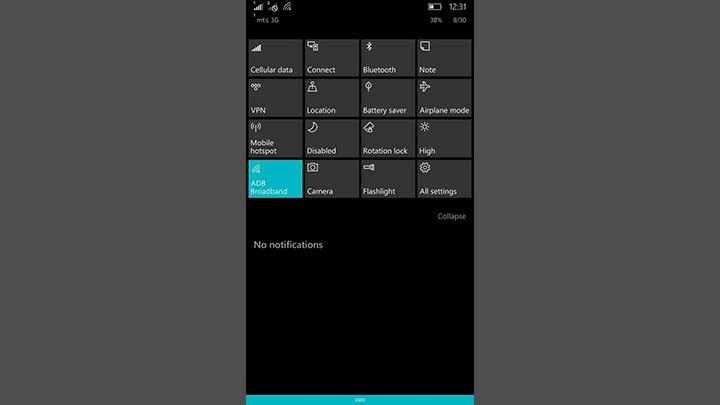
Als je ziet dat je niet is verbonden met een wifi-netwerk, probeer het dan te verbinden en kijk of je nu de jubileumupdate kunt downloaden. Als je het nog steeds niet kunt downloaden, probeer dan enkele van de andere oplossingen in dit artikel.
Oplossing 3 – Zorg voor voldoende ruimte
Zoals we hierboven vermeldden, is de jubileumupdate vrij groot voor mobiele standaarden, en het kan tot... Dus, als je hebt niet genoeg vrije ruimte, je kunt de tweede grote update voor Windows 10 natuurlijk niet downloaden Mobiel.
Je hebt twee keuzes voor het geval je niet genoeg ruimte op je apparaat hebt. U kunt ofwel enkele apps of andere gegevens verwijderen en wat ruimte vrijmaken voor de update, of u kunt een grotere geheugenkaart nemen en uw apps en gegevens erop overbrengen. Het is helemaal aan jou.
Oplossing 4 - Zachte reset
Zachte reset vernieuwt eenvoudig uw telefoon, zonder uw apps en gegevens te verwijderen. Het uitvoeren van deze actie kan handig zijn bij verschillende systeemproblemen, en het probleem met het downloaden van de jubileumupdate kan daar een van zijn.
Om een zachte reset uit te voeren op uw Windows 10 Mobile-apparaat, drukt u op Uitschakelen + Volume omlaag-knop tegelijkertijd, totdat uw telefoon opnieuw opstart. Nadat uw apparaat opnieuw is opgestart, wacht u tot het opnieuw opstart en dat alles weer normaal wordt. Nadat u een zachte reset hebt uitgevoerd, probeert u de jubileumupdate opnieuw te downloaden en deze keer zou het kunnen werken. Als het uitvoeren van de zachte reset niet heeft geholpen om het probleem met het downloaden van de jubileumupdate op te lossen, bereid je dan voor op serieuzere acties.
Oplossing 5 - Harde reset
Als geen van de bovenstaande oplossingen u heeft geholpen om de jubileumupdate op uw Lumia-telefoon te downloaden, kunt u de meest serieuze oplossing proberen: een harde reset. Zoals de naam al zegt, brengt een harde reset je Lumia naar de fabrieksinstellingen en worden alle geïnstalleerde apps en media verwijderd.
Nadat u een harde reset hebt uitgevoerd, probeert u de jubileumupdate opnieuw te downloaden en hopelijk zult u succesvol zijn.
Maar onthoud dat het ten zeerste wordt aanbevolen om een back-up van uw gegevens te maken, zodat u niet alles kwijtraakt na het resetten van uw telefoon. Als u niet weet hoe u een back-up van uw gegevens en media moet maken, volgt u deze instructies:
- Ga naar Instellingen > Update & beveiliging > Back-up
- Tik op Meer opties

- En ga dan naar Nu back-up maken

Nadat je een back-up van al je spullen hebt gemaakt, kun je een harde reset uitvoeren zonder bang te zijn dat je al je gegevens kwijtraakt. Ga als volgt te werk om een harde reset uit te voeren in Windows 10 Mobile:
- Ga naar Instellingen > Over
- Tik nu op Rust je telefoon

- Antwoord Ja
- Wacht tot het proces is voltooid
Nadat u een harde reset hebt uitgevoerd en uw telefoon weer aan het werk gaat, gaat u naar Windows Update en probeert u de jubileumupdate te downloaden. Hopelijk heb je deze keer succes.
Dat was het zo'n beetje, we hopen dat ten minste een van deze oplossingen u heeft geholpen om de jubileumupdate op uw Lumia-telefoon te downloaden. Als je opmerkingen, vragen of suggesties hebt, laat het ons dan weten in de comments.
VERWANTE VERHALEN DIE JE MOET BEKIJKEN:
- Oplossing: wifi werkt niet op Lumia 535
- Oudere Windows Phone 8.1 Lumia-handsets krijgen geen Windows 10 Mobile
- Oplossing: Surface Pro 3-toetsenbordproblemen na Windows 10-jubileumupdate
- Oplossing: Windows 10 Jubileumupdate vertraagt internetsnelheden
- Oplossing: netwerkproblemen veroorzaakt door Windows 10 Jubileumupdate


